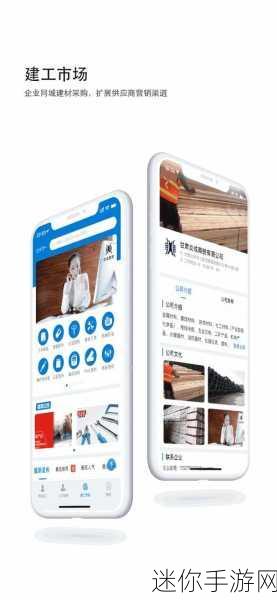目录导航
- 什么是Win10一键清理垃圾自动清理bat?
- 一键脚本的工作原理
- 如何创建和使用一键清理脚本
- 清理过程中的注意事项
- 常见问题解答
什么是Win10一键清理垃圾自动清理bat?
在Windows 10系统中,随着时间推移,各种临时文件、缓存及不必要的程序残留会占用大量存储空间。这些冗余数据不仅影响计算机性能,还可能导致操作缓慢。针对这一问题,一款名为“一键清理垃圾”的批处理(BAT)工具应运而生,它能够快速有效地识别并删除这些无用文件,从而释放存储空间,提高系统运行效率。🖥️✨
该工具通过编写相应的命令行指令,实现对特定目录或类型文件进行批量管理与删除。当用户需要优化电脑时,只需双击执行这个脚本,便可轻松完成任务。
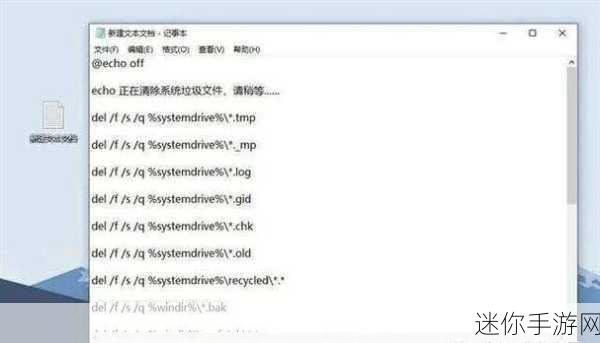
一键脚本的工作原理
这类BAT文件主要依赖于Windows Command Prompt提供的一系列命令,通过逻辑判断筛选出需要被删除的数据。例如,可以利用del命令来指定某个路径下所有以“.tmp”结尾的临时文件,并将它们全部删除。此外,还有其他如rd、mkdir等命令,用于实现更复杂的功能,例如重建特定目录结构。📂⚙️
此类程序通常设计得非常简洁明了,用户只需关注输入和执行,而其背后的代码则可以根据个人需求灵活修改,以适配不同环境下的数据特点。
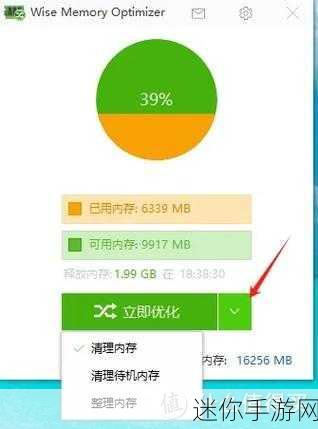
如何创建和使用一键清理脚本
制作属于自己的“win10一键清理”脚本其实并不复杂。以下步骤帮助您快速上手:
打开记事本,将下面代码复制粘贴到其中:
@echo off
echo 正在开始系统垃圾扫描...
del /q/f/s %TEMP%\*
del /q/f/s C:\windows\temp\*
:clearRecycleBin
echo 正在处理中,请稍候...
rd /s/q C:\$Recycle.bin
echo 完成!请按任意健退出。
pause >nul
exit
将文档另存为
CleanUp.bat, 确保选择“所有文件(.)”格式。双击生成好的
.bat文件,即可启动一次性全盘整理——无需繁琐设置,一切尽在掌握之中!🎉💻
建议用户创新思维,根据自己常用软件或者游戏产生的位置添加更多自定义条目,使得整体效果更加显著。同时,为防止误删重要信息,可考虑备份关键数据后再执行此操作。
清理过程中的注意事项
虽然“一键式”解决方案极大地方便了日常维护,但仍然存在一些潜藏风险。在实际应用过程中,要特别留意以下几点内容:👀⚠️
- 谨慎查看: 在编辑任何批处理语言之前,应仔细检查每条指令是否符合自己的需求,无关紧要的信息最好不要随意加入!
- 定期备份: 经常制定完整备份计划,对于无法恢复的重要资料尤为重要,以避免因错误操作造成不可挽回损失。
- 测试验证: 每次修改完毕之后,都应该先尝试小范围内测试,再逐步扩展至全面实施,这样能降低风险概率🐢🤞🏻 。
对于普通用户而言,遵循上述原则,不仅能保证安全,也让整个流程变得更加高效有序!
常见问题解答
Q: 使用前是否须关闭其他应用程序?
A: 为获得最佳结果,在运行该 BAT 脚本前确实推荐暂时结束其它大型应用。如果正在进行磁盘读/写活动,则可能干扰整理进程,因此提前安排好时间也很重要哦!⏱️❌
Q: 有什么方法提高洗劫速度吗?
A: 提升硬件配置,比如增加RAM容量以及更换SSD固态硬盘,会显著提升整体读取速率;另外, 定期维护也是保持设备流畅的重要环节之一哟! 🔧🌈
参考文献:
《Windows 10 系统优化技巧》
《如何利用 BAT 实现智能化办公》